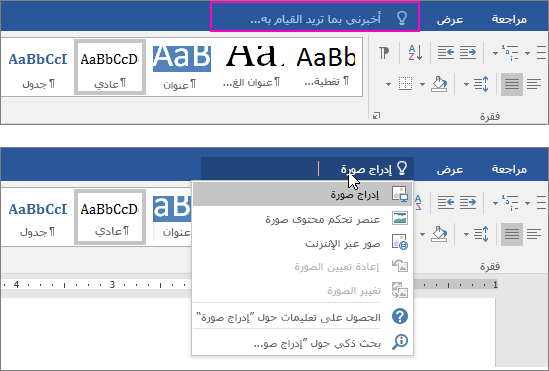تلميح: أليس الفيديو بلغتك؟ جرب تحديد إغلاق التسميات التوضيحية
ستلاحظ وجود مربع نص على الشريط في Office 2016 يقول أخبرني بما تريد القيام به. وهو عبارة عن حقل نصي حيث يمكنك إدخال الكلمات والعبارات حول ما تريد فعله تالياً والوصول بسرعة إلى الميزات التي تريد استخدامها أو الإجراءات التي تريد تنفيذها. يمكنك أيضاً استخدام الميزة "أخبرني المزيد" للحصول على مساعدة حول ما تبحث عنه أو لاستخدام "البحث الذكي" لإجراء بحث عن المصطلح الذي أدخلته أو تعريفه.
ملاحظة: نحن في Microsoft نعمل باستمرار على اختبار أشياء جديدة لمساعدتك على تحقيق المزيد من خلال Office. لهذا السبب، قد ترى البحث بدلا من أخبرني ماذا تريد أن تفعل في الشريط. الوظائف متطابقة، نحن فقط نجرب بعض الأفكار الجديدة لجعلها أكثر اكتشافا لك. لمزيد من المعلومات حول استخدام البحث، راجع البحث عن ما تحتاج إليه البحث من Microsoft في Office.
التعريفات
إذا كنت تستخدم Office 2016، لقد اخترت "الخدمات الذكية"، وأنك متصل بالإنترنت، يمكنك كتابة أي كلمة في مربع البحث أخبرني معلوماتي وسيحاول Bing الحصول على تعريف بهذه الكلمة.
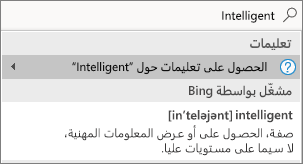
الأشخاص
إذا كنت تستخدم Office 2016 في شركتك، ومتصل حاليا بالإنترنت، يمكنك كتابة اسم أي شخص في مؤسستك في مربع البحث أخبرني المزيد وسنحاول العثور على معلومات الاتصال الخاصة به في الدليل. مرر فوق اسمه وسترى بطاقة جهة الاتصال الخاصة به بالإضافة إلى القدرة على مشاركة الملف الحالي معه.

مستندات
إذا كنت تستخدم Office 2016 في شركتك، ومتصل حاليا بالإنترنت، يمكنك كتابة اسم أي ملف قمت بتخزينه في OneDrive أو SharePoint. مرر فوق اسم الملف، كما يمكنك إدراج العنصر في الملف الحالي، أو فتحه بشكل منفصل في التطبيق المناسب، مثل Word أو Excel.
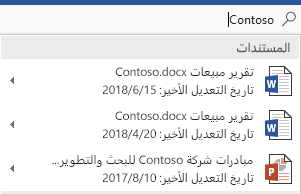
معلومات إضافية
أخبرني المزيد هو حقل نصي حيث يمكنك إدخال كلمات وعبارات حول ما تريد القيام به بعد ذلك، وسرعة الوصول إلى الميزات التي تريد استخدامها أو الإجراءات التي تريد تنفيذها.
عند تحرير ملف في Office Online، يمكنك الوصول إلى أخبرني ذلك بالضغط على مصباح الإضاءة على الجانب الأيمن من علامات التبويب كما هو ناير في الصورة أدناه.
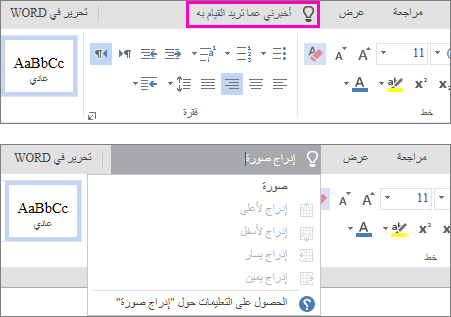
أخبرني المزيد هو حقل نصي حيث يمكنك إدخال كلمات وعبارات حول ما تريد القيام به بعد ذلك، وسرعة الوصول إلى الميزات التي تريد استخدامها أو الإجراءات التي تريد تنفيذها.
عند تحرير ملف في Office for Mac، يمكنك الوصول إلى أخبرني ذلك بالنقر فوق مصباح الإضاءة إلى يمين علامات التبويب، ثم إدخال الاستعلام، كما هو ناير في الصورة أدناه.
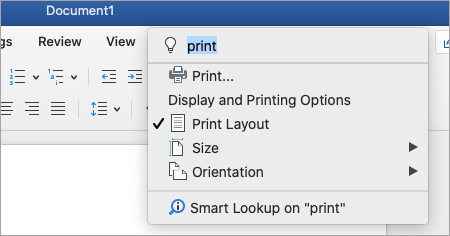
أخبرني المزيد هي أداة حيث يمكنك إدخال الكلمات والعبارات حول ما تريد القيام به بعد ذلك، وسرعة الوصول إلى الميزات التي تريد استخدامها أو الإجراءات التي تريد تنفيذها.

على جهاز iPhone يمكنك الوصول إلى "أخبرني المزيد" عن طريق لمس رمز المصباح على الجانب الأيسر من علامة تبويب "الشريط الرئيسي" على اللوحة. على جهاز iPad ستجد رمز المصباح بالقرب من الزاوية العلوية اليسرى من الشاشة، كما هو معروض في الصورة أدناه.
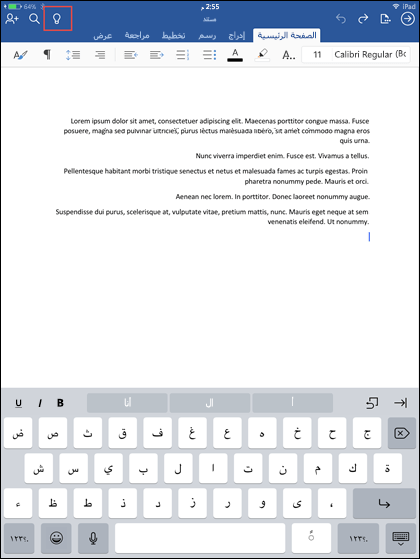
أخبرني المزيد هي أداة حيث يمكنك إدخال الكلمات والعبارات حول ما تريد القيام به بعد ذلك، وسرعة الوصول إلى الميزات التي تريد استخدامها أو الإجراءات التي تريد تنفيذها.
للوصول إلى "أخبرني المزيد" على هاتف أو كمبيوتر لوحي يعمل بنظام التشغيل Android، انقر فوق زر مصباح الإضاءة كما هو معروض في الصورة.
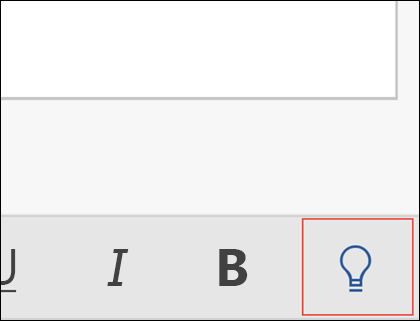
يتوفر ذلك على هاتفك أسفل اللوحة باتجاه الزاوية السفلية اليمنى. ويتوفر في الكمبيوتر اللوحي على الشريط في الأعلى.
أخبرني المزيد هو حقل نصي حيث يمكنك إدخال كلمات وعبارات حول ما تريد القيام به بعد ذلك، وسرعة الوصول إلى الميزات التي تريد استخدامها أو الإجراءات التي تريد تنفيذها. يمكنك أيضاً استخدام الميزة "أخبرني المزيد" للحصول على مساعدة حول ما تبحث عنه أو لاستخدام "البحث الذكي" لإجراء بحث عن المصطلح الذي أدخلته أو تعريفه.
على الكمبيوتر الشخصي أو الكمبيوتر اللوحي، يمكنك الوصول إلى أخبرني بذلك عن طريق الضغط على المصباح في الزاوية العلوية اليسرى من النافذة كما هو مشاهد في الصورة أدناه.
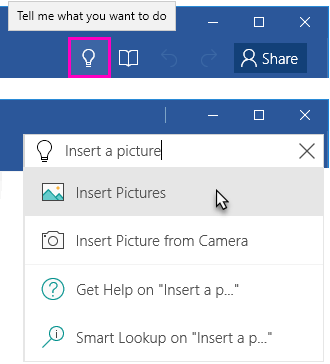
يسرّنا الإصغاء إليك
تم آخر تحديث لهذه المقالة بواسطة باوند في 13 أبريل 2020 نتيجة تعليقاتك. إذا كانت هذه المقالة مفيدة، أو لم تكن كذلك، فالرجاء استخدام عناصر التحكم بالملاحظات الموجودة أدناه لاطلاعنا على كيفية تحسينها.